技巧分享丨SOLIDWORKS凸轮运动仿真 发布时间:2020-07-23

“3D数据协同挖掘"
1.凸轮
1)点击【插入】–【曲线】–【通过XYZ点的曲线】,点击【浏览】找到Text Files类型的文件,单击确定,创建凸轮的理论廓线。

点击确定后得到如下的曲线。
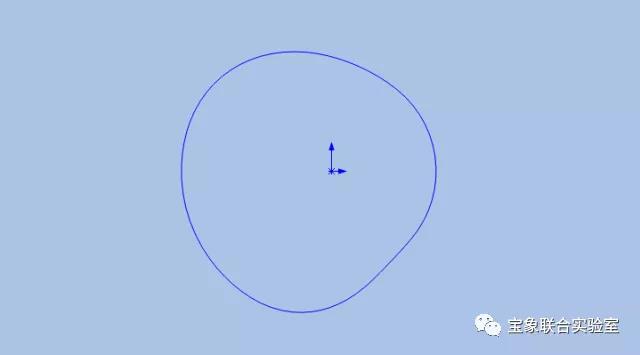
2)通过等距实体命令创建凸轮的实际廓线。

3)对凸轮的实际廓线进行对称拉伸。
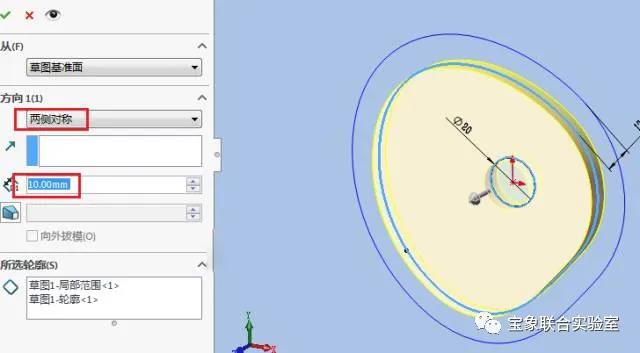
完成。
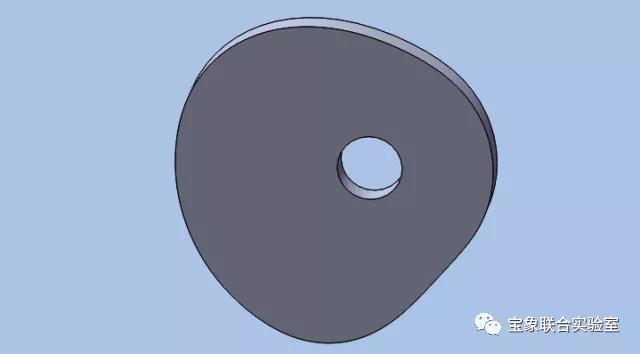
2.机架
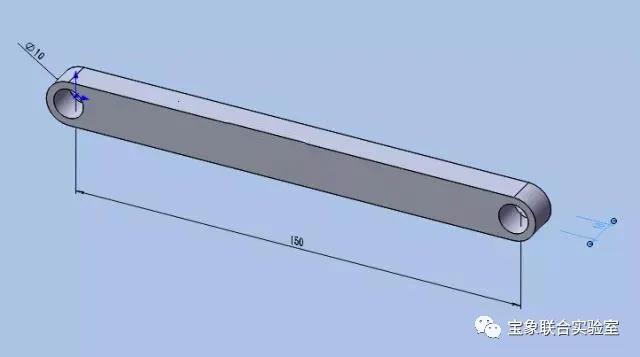
3.摆杆
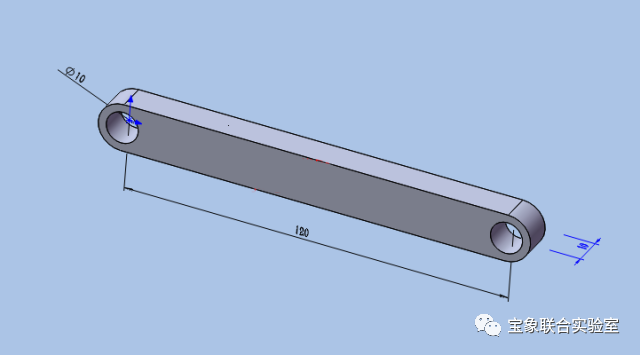
4.滚子
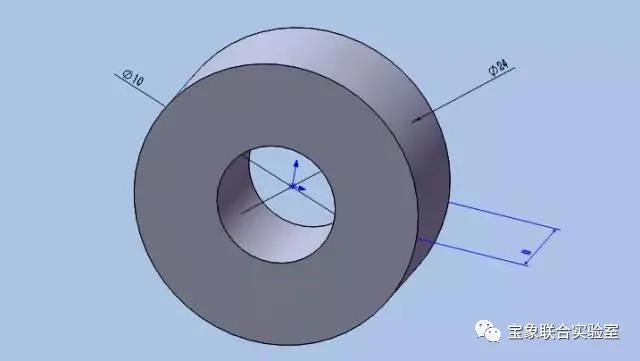
1.添加机架和摆杆,将两个零件的进行同轴心配合以及端面添加重合配合。
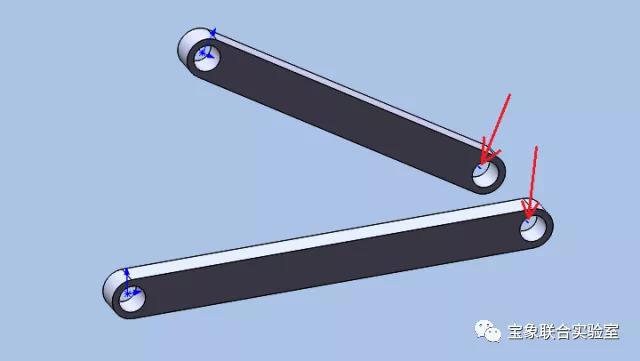

2.添加滚子。同样采用同轴心配合和端面进行配合,如下图。
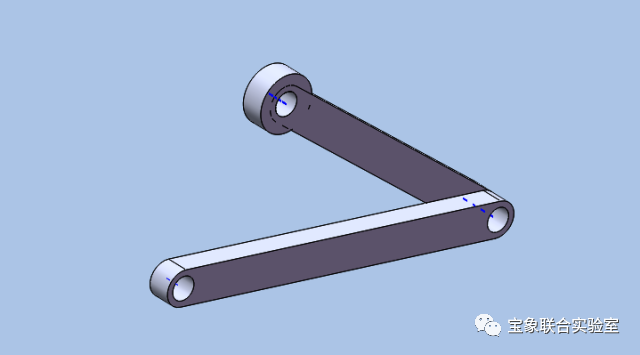
3.添加凸轮。采用同样的配合方法。
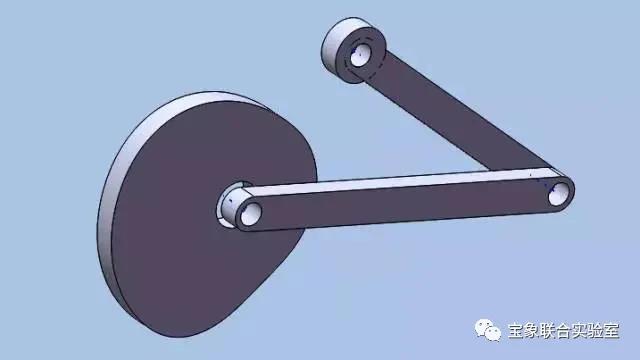
4.将凸轮和滚子之间添加一个相切配合。
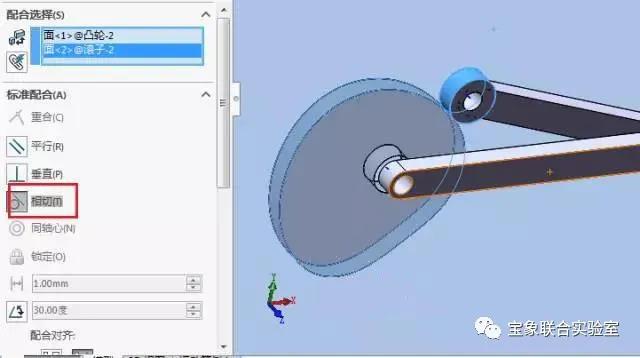
完成。
点击【运动算例1】,添加马达。
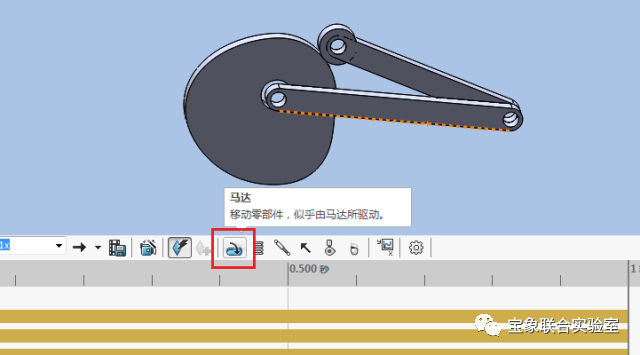
马达的参数如下图所示。
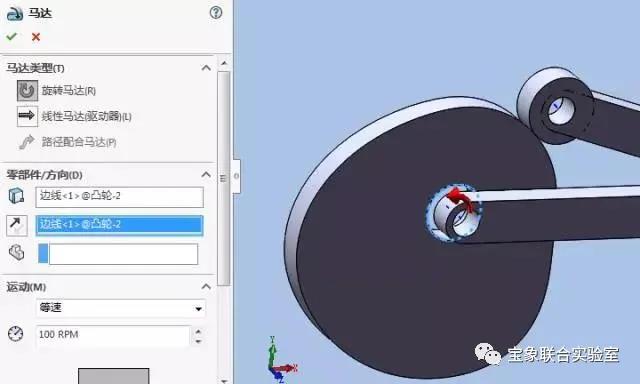
点击计算运动算例,整个机构就动起来了。
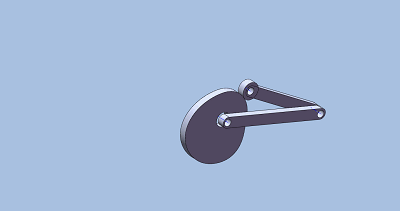
-END-
来源丨SOLIDWORKS技巧
今天的内容你学会了吗
划重点 2020年7月30日,达索系统SOLIDWORKS企业转型智造论坛--厦门宝象站,诚邀您出席参加,扫描下方二维码,了解详情并可报名!


